一,製作U盤啟動盤 隨著個人電腦的“飛入尋常百姓家”,喜歡DIY電腦的發燒友們也越來越多。 安裝系統是DIY最基本的要求,很容易做到; 那麼如果要求用U盤裝系統呢,你可能會說簡單,直接下載個老毛桃或是大白菜一類的軟體一鍵就搞定了; 那麼如果要求用系統自帶的命令行工具製作U盤啟動安裝盤呢? 工具/原料 ...
一,製作U盤啟動盤
隨著個人電腦的“飛入尋常百姓家”,喜歡DIY電腦的發燒友們也越來越多。
安裝系統是DIY最基本的要求,很容易做到;
那麼如果要求用U盤裝系統呢,你可能會說簡單,直接下載個老毛桃或是大白菜一類的軟體一鍵就搞定了;
那麼如果要求用系統自帶的命令行工具製作U盤啟動安裝盤呢?
工具/原料:
U盤一個(4G可能不夠用,最好8G)
系統iso鏡像一個(這裡用Win10企業版)
方法/步驟:
1,把要製作成U盤啟動安裝盤的U盤,插入到電腦的USB介面中,確保資源管理器已經正確識別U盤。下圖中是小編的8G的U盤,實際有效容量是7.60G。
2,右鍵左下角開始按鈕,選擇“命令提示符(管理員)”。
3,在命令行中輸入“diskpart”(不包括雙引號,下同)後按回車鍵,此命令是Windows系統自帶的硬碟分區工具。
4,在命令行中輸入“list disk”後按回車鍵,此命令用於顯示電腦上所有的硬碟(註意,diskpart會把U盤也看成硬碟),從“大小”一欄中一下就能看到U盤被看做了“磁碟 1”,這一步非常重要,因為後面會格式化,所以一定要仔細確定哪個是U盤並記住U盤的編號。
5,在命令行中輸入“select disk 1”後按回車鍵,此命令用於選擇接下來要操作的磁碟,這裡的“1”就是小編的U盤編號(從上一步所得)。
6,在命令行中輸入“clean”後按回車鍵,此命令用於清除U盤上的所有數據,所以在執行此步驟之前,如果U盤中有重要數據,務必備份,否則會被清除無法恢復。
7,在命令行中輸入“create part pri”後按回車鍵,此命令是“create partition primary”的簡寫形式,作用是在U盤上創建主分區。
8,在命令行中輸入“select part 1”後按回車鍵,此命令是“select partition 1”的簡寫形式,作用是選擇分區1,也就是上一步創建的主分區。
9,在命令行中輸入“format fs=fat32 quick”後按回車鍵,此命令用於快速格式化主分區為fat32文件系統格式。
10,在命令行中輸入“active”後按回車鍵,此命令用於把當前分區標誌為“活動”。
11,在命令行中輸入“exit”後按回車鍵,此命令用於退出diskpart分區工具。
整個過程截圖如下:
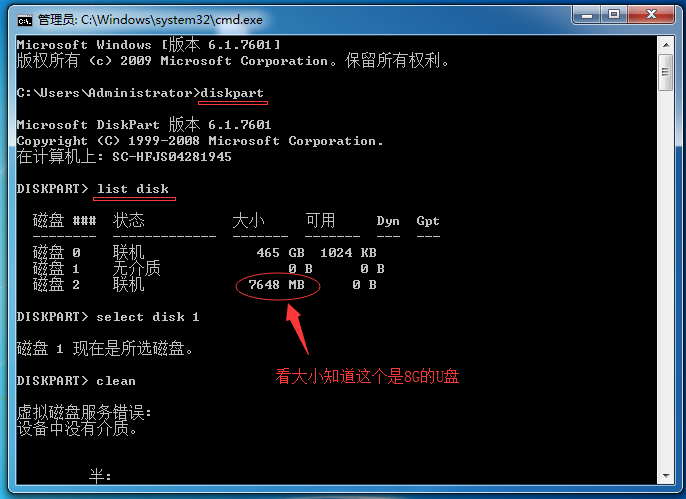
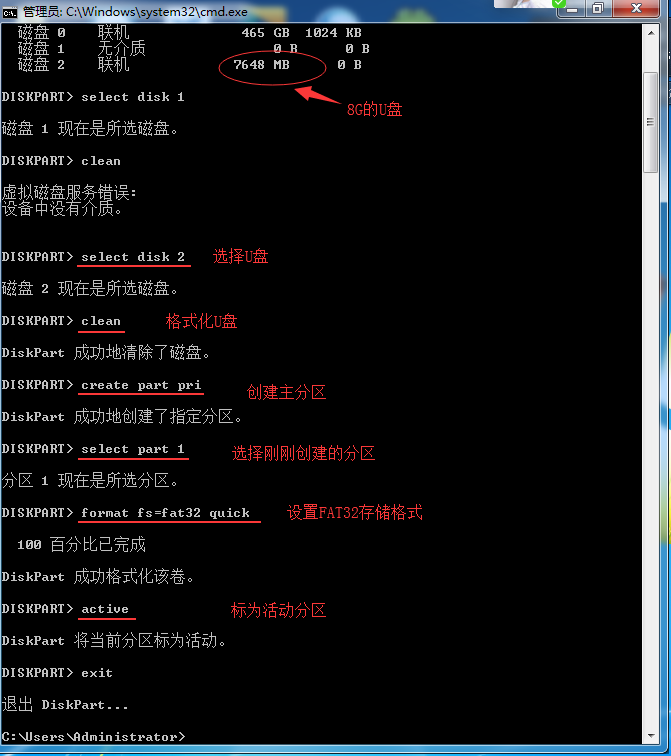
OK了,現在U盤已經變成可啟動U盤了。你只需要把下載好的Win10系統的iso文件解壓到U盤中即可。是的,就是解壓iso文件,任何解壓軟體都可以,關鍵是解壓到U盤的根目錄中。
接下來就是設置從U盤啟動了,啟動之後就自動開始安裝Win10系統,過程和使用光碟一致。祝你DIY愉快!
註意事項:縱觀整個過程,最重要的就是創建一個活動主分區。
參考鏈接:https://jingyan.baidu.com/article/8cdccae9577e0e315413cd87.html
二,下載 cn_windows_10_enterprise_2015_ltsb_x64_dvd_6848425.iso
可以去windows 官網下載Windows 10,然而我是在這裡下載的 https://msdn.itellyou.cn/ ,打開頁面,左側菜單找到“操作系統”,點擊展開“Windows 10”,右邊欄選擇“中文-簡體”,找到“”點擊詳細信息。
直接用迅雷或者其他下載工具下載:
ed2k://|file|cn_windows_10_enterprise_2015_ltsb_x64_dvd_6848425.iso|3907538944|38E47AB92B6D97DF2BE602BBC9969D34|/
下載到本地是 cn_windows_10_enterprise_x64_dvd_6846957.iso 就是簡體中文的Windows 10 企業版壓縮包。
解壓縮,將裡面的文件全部拷貝到前面製作好的U盤根目錄下。
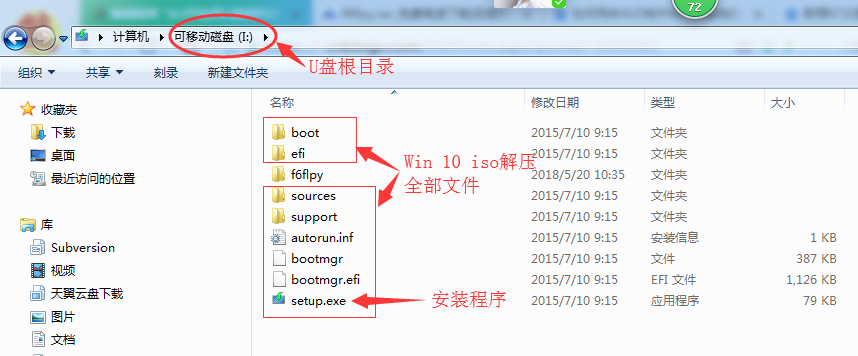
三,下載Intel Raid模式驅動(固態硬碟驅動) 如果電腦沒有裝固態硬碟則跳過此步驟
因為我的筆記本是 “512G固態硬碟+1T普通硬碟” ,針對固態硬碟需要Intel Raid模式驅動。
最近使用聯想R720筆記本用戶反應在重裝系統的時候無法識別硬碟的現象,是怎麼回事呢?出現這樣的問題是由於R720出廠系統的BIOS內,SATA Controller Mode預設設置的是為Intel RST Premium模式,該模式會將硬碟組成磁碟陣列的模式(Raid模式),而原版的Window 10安裝鏡像預設沒有Raid模式的驅動導致的,當然我們可以按下麵方法進行修複。
解決方法:
下載Intel Raid模式驅動,將驅動安裝包解壓縮後將整個文件夾完整的放到到系統安裝U盤的根目錄下,然後在安裝系統選擇硬碟時,載入此驅動。(該驅動分為32位和64位,分別對應32位系統和64位系統嗎,下載地址:http://pan.baidu.com/s/1o8QghFs)。
下載後是 f6flpy.rar ,解壓縮後包含兩個 f6flpy-x64,f6flpy-x86,根據你要裝系統的電腦選擇64位(f6flpy-x64),或者32位(f6flpy-x86),拷貝到上一步製作U盤的根目錄下。
四,從U盤啟動,裝Windows 10 企業版系統
1,將要裝系統的電腦C盤(包含桌面)上的個人文件及數據備份到其他盤。然後關機。插入U盤(前面製作好啟動分區的U盤,裡面包含系統全部安裝文件)。
2,開機,然後連續按開機設置鍵(聯想是F12),進入啟動菜單(Boot Menu),找到USB啟動項。按回車,重啟及進入U盤開始安裝系統。
3,到了選擇“您想將Windows安裝在哪裡?”的時候要小心了。看準主分區(原C盤),其它磁碟分區不要動,一面數據丟失。
因為我的C盤是在固態硬碟中,所以到這裡是看不見的。於是就用到了上面第三步中提到的Intel Raid模式驅動。點擊“載入驅動程式”,然後“瀏覽”,找到存放Raid驅動的文件夾,預設文件名為“f6flpy-x86”或“f6flpy-x64”,選擇該文件,然後確定。
耐心等待檢測到Raid模式驅動程式,點擊下一步後,出現讀取條開始載入此驅動。(如果提示報錯建議重新載入該驅動多試幾次,並且驅動文件存放的路徑最好為全英文路徑)。
在載入成功後會跳回之前選擇硬碟的界面,此時已經可以正常顯示出機器內的固態硬碟,開始正常安裝即可!
好了,後面就是按照步驟操作就行了,沒啥可說的了。祝你一切順利!
五,檢查更新系統驅動
重裝系統後,進入新系統桌面。去官網(我用的聯想筆記本,地址是 http://support.lenovo.com.cn/lenovo/wsi/Modules/NewDrive.aspx )點擊“立即安裝驅動”下載聯想驅動管家。或者驅動精靈等。安裝好後檢查更新一遍驅動就好了。
六,Win10企業版永久激活
win10企業版永久激活方法?win10企業版是針對企業用戶推出的版本,隨著win10系統的不斷完善,現在越來越多的人選擇升級win10,升級完系統就需要激活它。那麼今天就為大家分享一下怎麼永久激活win10企業版。
1、右鍵點擊桌面左下角"windows"圖標,點擊打開“命令提示符”。
2、複製命令:slmgr.vbs /upk,按回車確定,彈出視窗顯示“成功地卸載了產品密鑰”。
3、複製命令:slmgr /ipk NPPR9-FWDCX-D2C8J-H872K-2YT43,按回車確定,彈出視窗顯示“成功的安裝了產品密鑰NPPR9-FWDCX-D2C8J-H872K-2YT43”。
4、複製命令:slmgr /skms zh.us.to,按回車確定,彈出視窗顯示“密鑰管理服務電腦名成功的設置為zh.us.to”。
5、複製命令:slmgr /ato,按回車確定,彈出框口提示“成功激活產品”。
以上就是如何使用win10激活密鑰永久激活win10企業版的方法。
參考鏈接:http://www.xitongzhijia.net/xtjc/20180125/118672.html
—— 致敬周末兩天裝系統踩過的坑……


